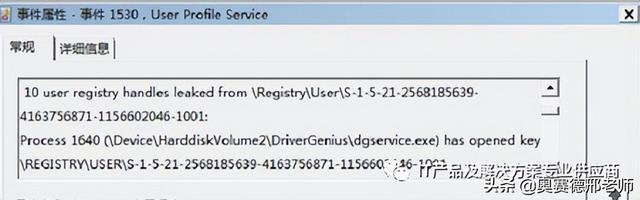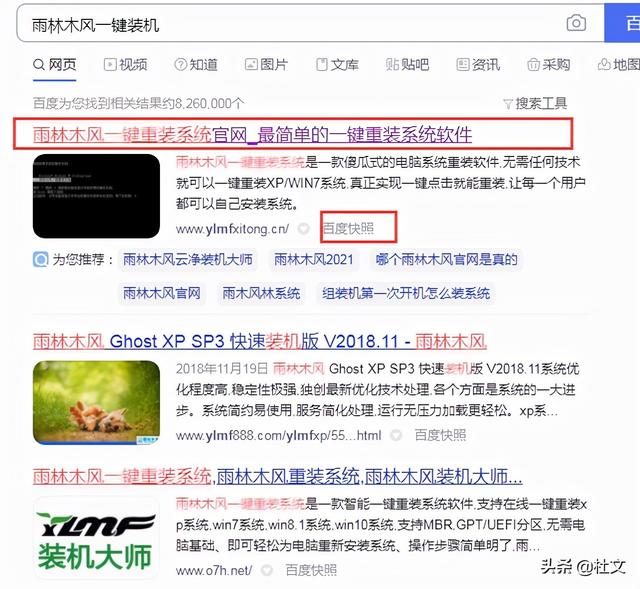大方地分享,关于PDF文件如何编辑的问题,不用再被困扰,有迅捷PDF编辑器就可以了!
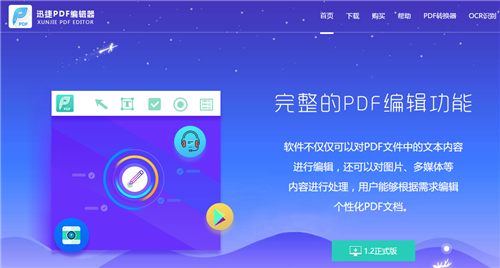
迅捷PDF编辑器怎么用?
1. 编辑文本
添加好文件之后,点击菜单栏上的【编辑内容】,选择【仅文本】,即可以对文本进行添加、删除等的编辑操作了。
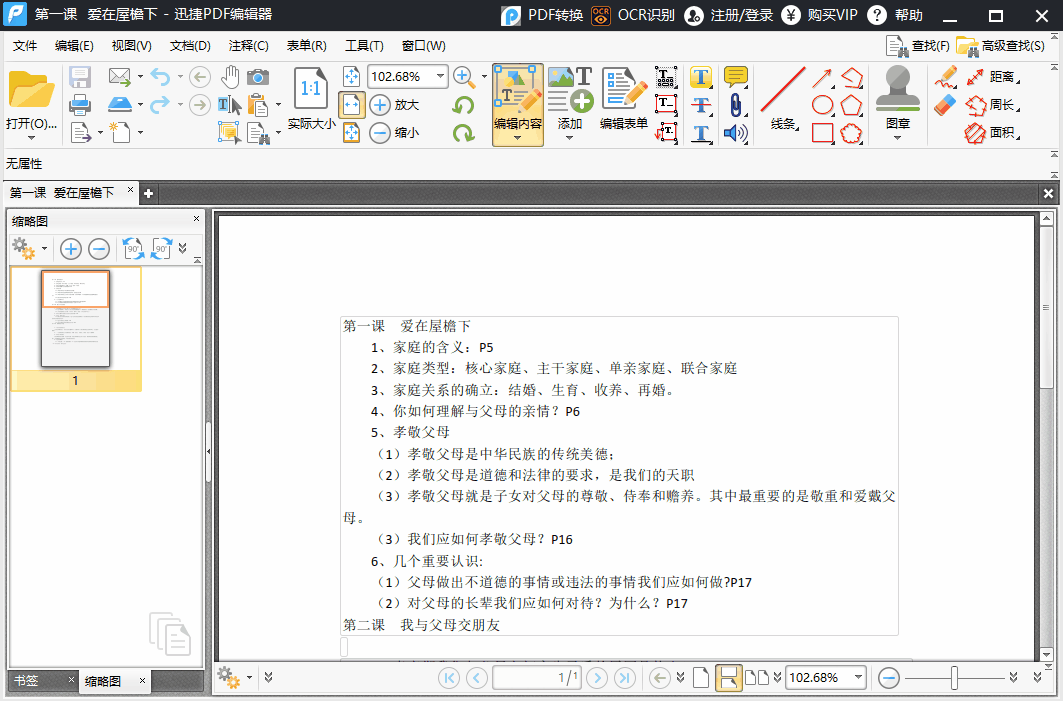
2. 编辑图片
编辑图片也同理,只要点击【编辑内容】中的【全部内容】即可对图片进行编辑操作了,放大、缩小、压扁都不是问题。
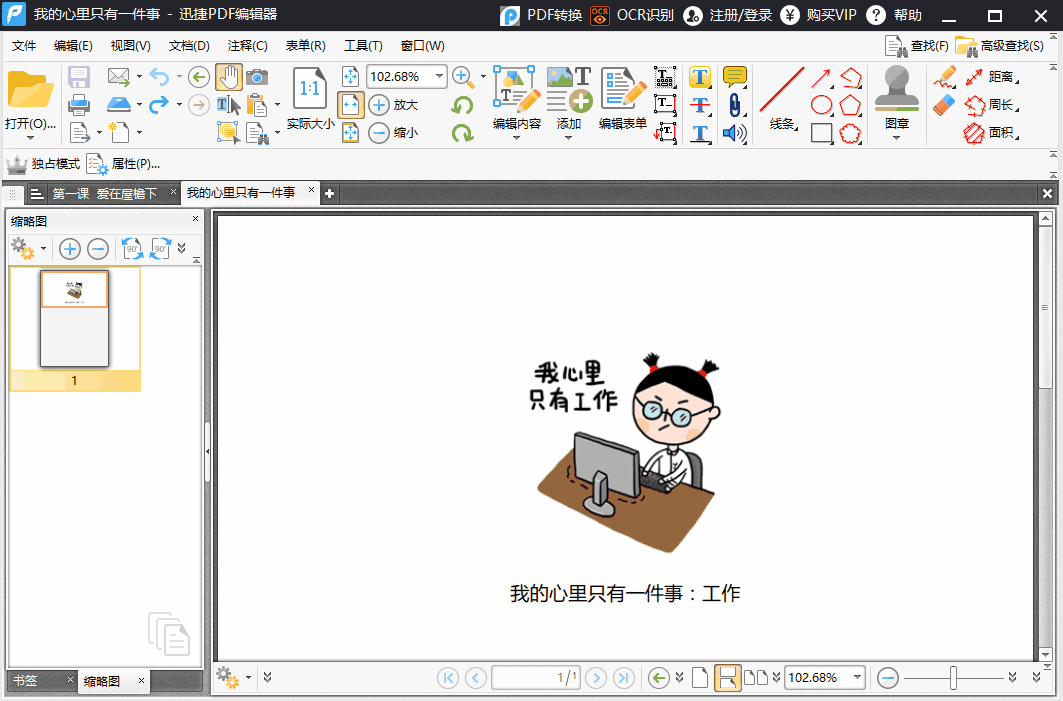
3. 如何高亮
有些重要的内容我们想要把它弄醒目一些突出重点,点击【工具】-【注释和标记】-【高亮文本工具】,可以选择自己喜欢的颜色工具,然后标亮你想要的文本,就能看到重点的地方披上荧光色了!(好像在涂荧光笔哦!)
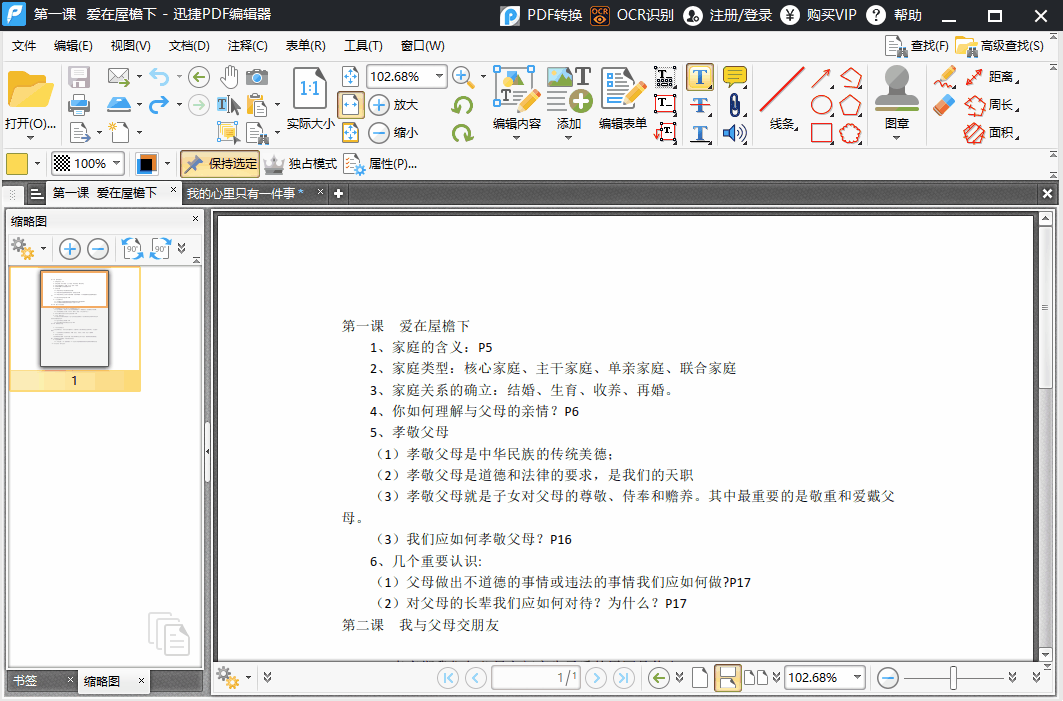
4. 如何加水印
有时候我们想给PDF文件加一下水印,其实也很简单,点击【文档】-【水印】-【添加水印】,选择想要的水印的外观,点击确定即可。
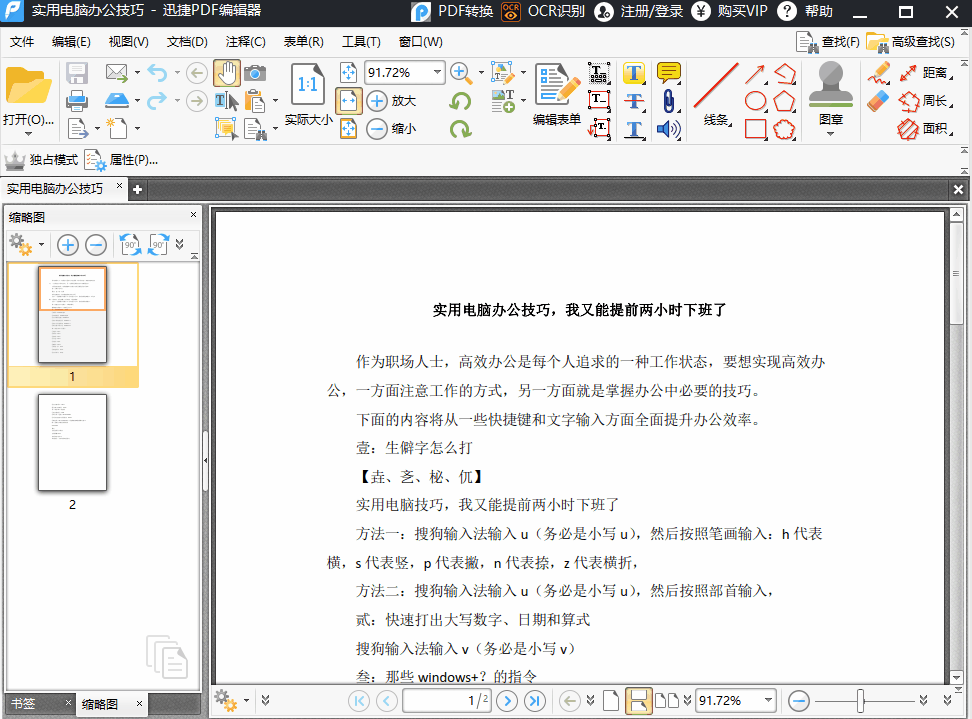
5. 添加条形码
添加条形码?是的,在【添加】里面有一个【添加条形码】的功能,设置好内容,就可以生成一个二维码,这样用手机轻松一扫就可以看到内容了!
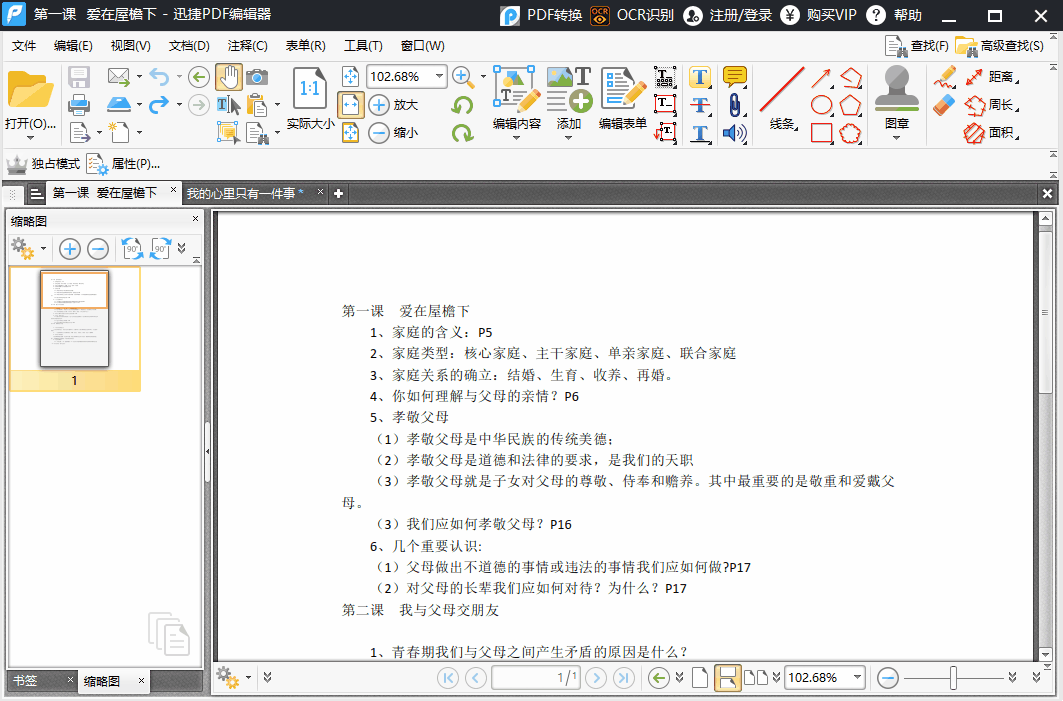
6. 如何编辑页面
有时候我们想要添加或者删除一些特定的页面,怎么做?直接点击页面,右键就可以进行插入页面、删除页面等的操作了,是不是灰常简单!
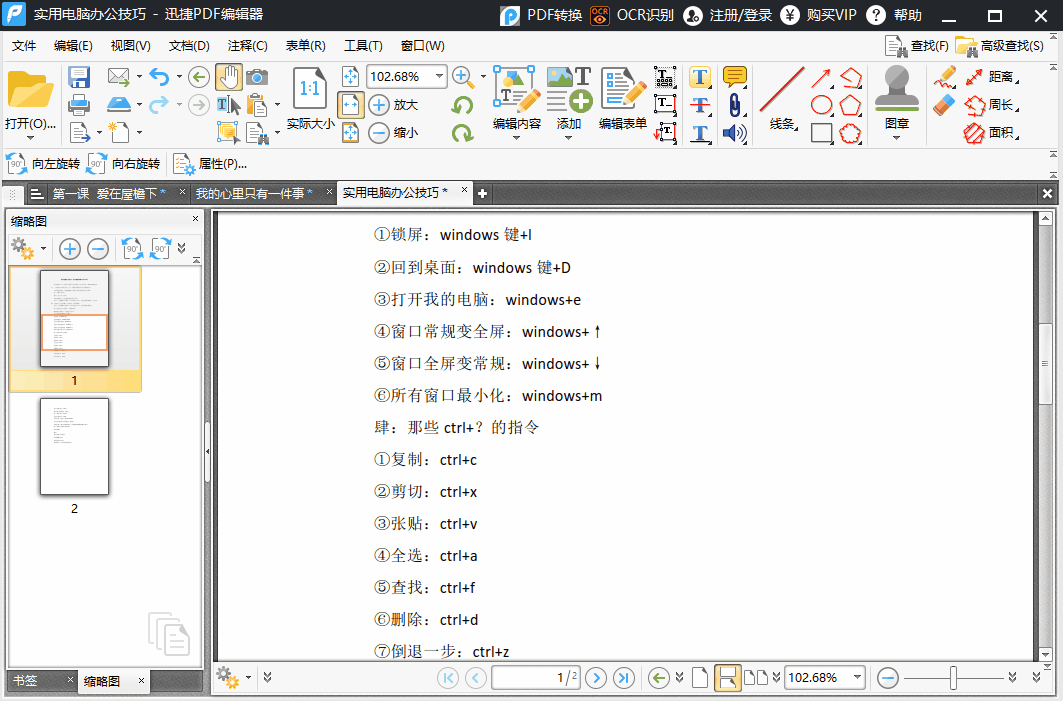
除此之外,迅捷PDF编辑器还有一些特殊的小技能:
★页眉页脚功能:随意添加删除页眉页脚
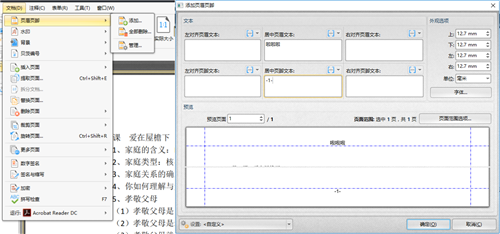
★文档加密功能:一键对文档加密
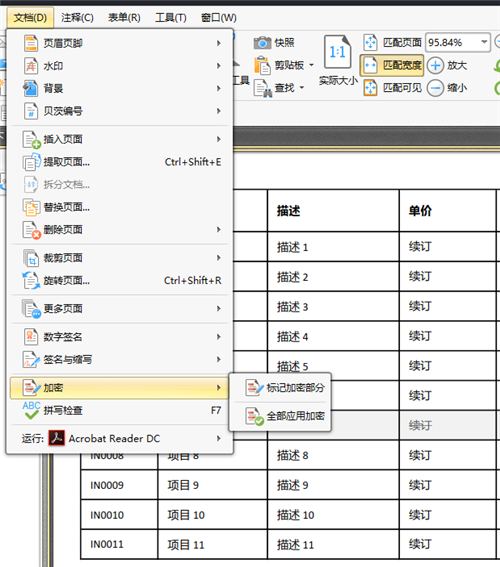
★表单编辑功能:随意修改表格数据
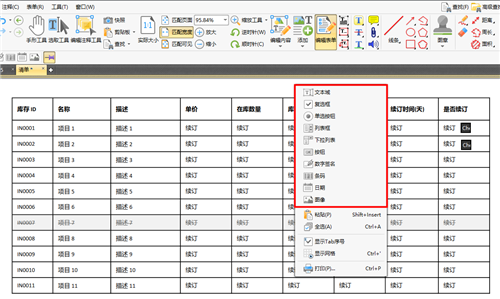
★图形测量功能:测量图形周长、距离、面积等

相信有了这个实用的软件,以后领导再找你弄PDF文件就不再困扰了哈!